WooCommerce Satış Ürünleri Nasıl Görüntülenir ve Özelleştirilir
Yayınlanan: 2022-11-01WooCommerce ürünlerinizi görüntülemek için kullandığınız yöntem, dönüşümleri ve satışları artırma potansiyeline sahiptir. Örneğin, bir şeyleri tanıtmak ve indirimli fiyatlarla pazarlamak istiyorsanız, WooCommerce On Sale ürün özelliğini kullanmak avantajlı olabilir. Bu öğe, özelleştirilmiş meta verilere sahip bir indirimli öğeler ızgarasını gösterir.
Bu makale, WooCommerce On Sale seçeneğinin ürünlere nasıl ekleneceğini gösterecektir.
WooCommerce Satış Ürünleri Özelliğini Kullanmanın Faydaları
Çoğu işletme sahibinin, ürünlerinde indirim yapmak için en uygun sunumları düşünmesi gerekir. Aynı hatayı yapma! WooCommerce satış öğelerinizi sergilemek ve vurgulamak için gerekli önlemleri almanızın birkaç nedeni vardır:
- İndirimli ürünler, müşterinin dikkatini paradan tasarruf etmenin en mükemmel yöntemine getirerek sizden satın alma olasılığını artırır.
- Ayrıca şu anda indirimde olan malları veya indirimleri vurgulayarak ortalama sipariş değerinizi yükseltebilirsiniz.
- Ve eski envanteri temizlemek istediğinizi varsayalım. Bu durumda, İndirimdeki ürünleri tek tek satmak, eski stokları daha hızlı temizlemenize ve depo alanını boşaltmanıza da yardımcı olacaktır.
Artık satış ürünlerinde WooCommerce kullanmanın faydalarını bildiğimize göre, bunları nasıl göstereceğimizi tartışalım.
WooCommerce Satış Ürünleri Nasıl Gösterilir
Büyük özelleştirme seçeneklerine sahip Satışta ürünleri göstermek istiyorsanız, WooCommerce mağazaları oluşturmak için bir eklenti olan ProductX size yardımcı olabilir. ProductX'in en yeni WooCommerce Builder'ının yardımıyla işler daha kolay hale geldi.
Öyleyse, WooCommerce On Sale ürünlerini ProductX ile nasıl göstereceğimizi öğrenelim.
Adım 1: ProductX'i yükleyin
İlk olarak, ProductX'i kurun ve etkinleştirin. Bunu yapmak için adım adım bir kılavuz:
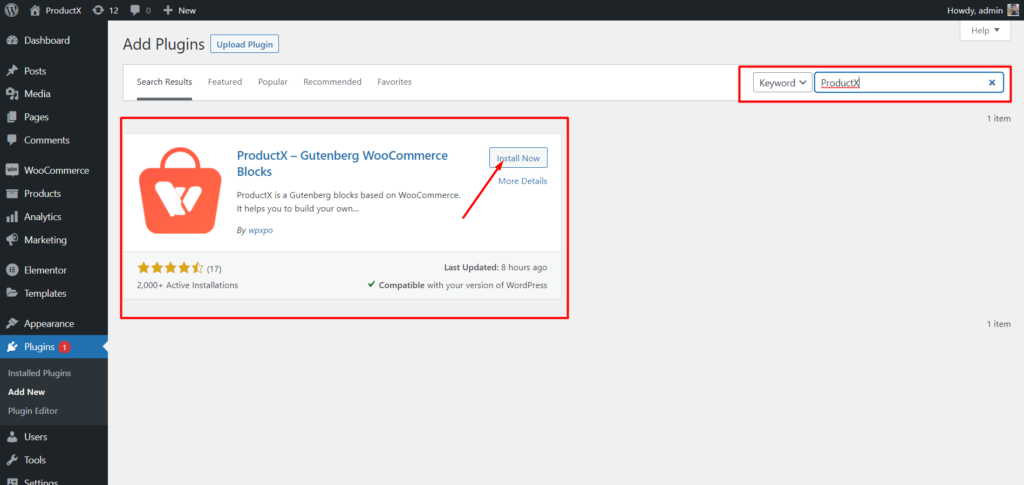
- WordPress Kontrol Panelinde Eklentiler menüsünü açın.
- Şimdi “Yeni Ekle” seçeneğine tıklayarak eklentiyi kurun.
- Arama çubuğuna “ProductX” yazın ve ardından “Yükle” düğmesine basın.
- ProductX eklentisini yükledikten sonra “Etkinleştir” düğmesine tıklayın.
2. Adım: Oluşturucuyu Açın
ProductX'i kurduktan sonra Builder'ı etkinleştirmeniz gerekir. Açmak için yapmanız gerekenler:
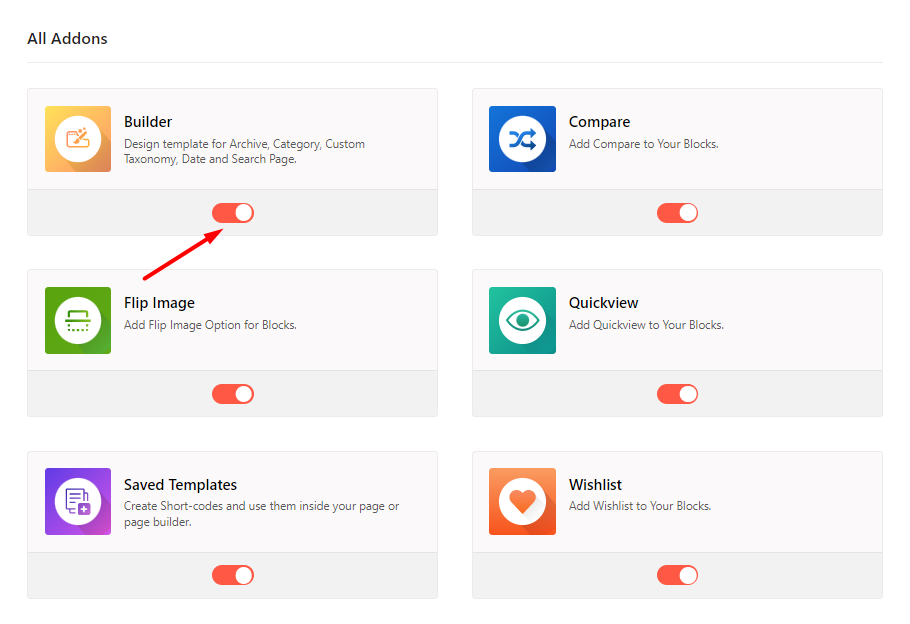
- WordPress kontrol panelinden ProductX'e gidin.
- Eklentiler Sekmesini seçin
- Geçiş seçeneği aracılığıyla Oluşturucu'yu etkinleştirin.
3. Adım: Ana Sayfa Şablonu Oluşturun
Builder'ı açtıktan sonra ana sayfayı oluşturmalısınız. Bunu yapmak için:
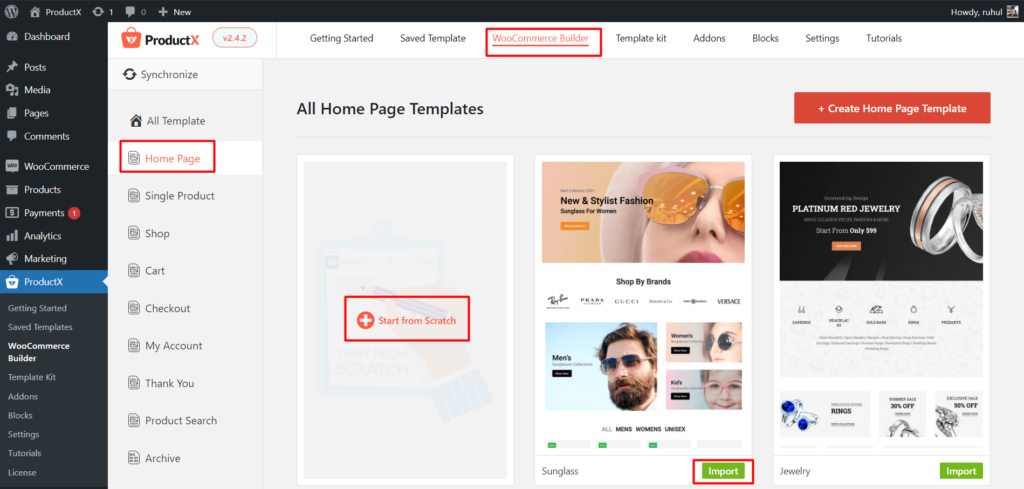
- WordPress kontrol panelinden ProductX'e gidin.
- WooCommerce Builder'a gidin.
- 'Ana sayfa ekle'yi seçin.
- Sıfırdan Başlat'ı veya Hazır Hazır şablonunu İçe Aktar'ı seçin.
- Ve ana sayfanızı düzenledikten sonra Yayınla'ya tıklayın.
Ve bir WooCommerce Ana Sayfa Şablonu oluşturmayı bitirdiniz.
Adım 4: İndirimdeki Ürünleri Seçin
Varsayılan WooCommerce ayarlarından indirimli ürünler oluşturabilirsiniz. Ancak, herhangi bir özelleştirme seçeneği elde edemezsiniz. Her neyse, bunu yapmak için:
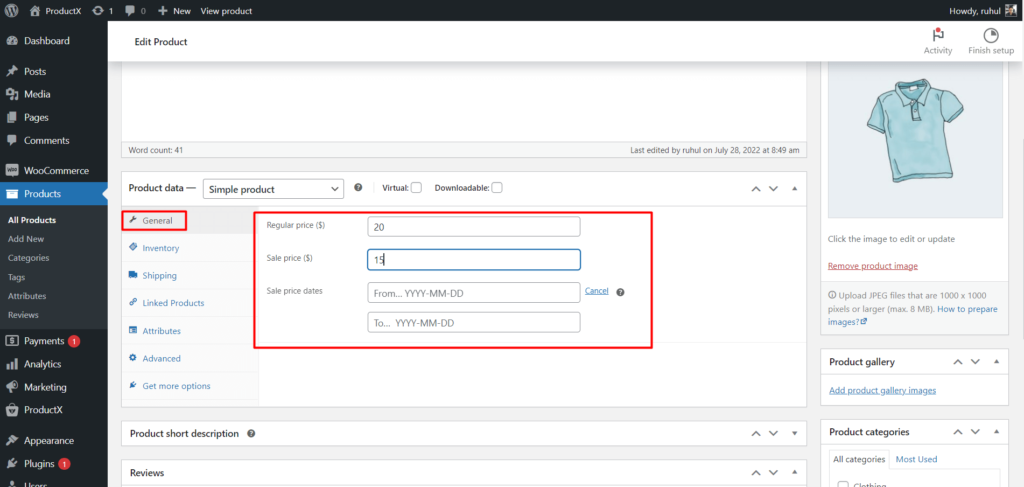
- WordPress kontrol panelinizden Ürünler'e gidin ve satmak istediğiniz ürünü düzenleyin .
- Ürün Verilerinin Genel bölümüne gidin. Bir Satış Fiyatı alanı görebilirsiniz. İndirimli fiyat tutarını buraya girin .
- Planla'yı tıklayın. Ardından Başlangıç Tarihini ve Bitiş Tarihini girin .
Ve işin bitti.
Adım 5: İndirimdeki Ürünleri Görüntüle
Ana sayfanıza Ürün blokları ekledikten sonra, sağ panelde çeşitli ayarlar göreceksiniz.
Ayarlardan, geçiş çubuğu aracılığıyla Satış seçeneğini açın. Ve ürünlerde “satışta” seçeneğini görüntüleyebilirsiniz.
Şimdi özelleştirmeyi tartışalım. ProductX, "Satışta" seçeneği üzerinde tam kontrol sağlar.
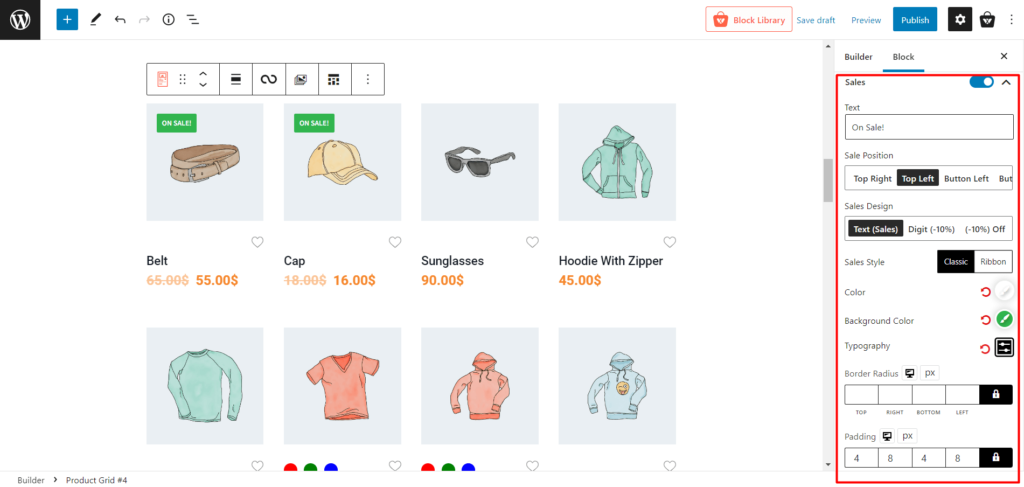
Aşağıdaki özelleştirme seçeneğine sahip olacaksınız:
- Metin (İndirim metinlerini istediğiniz herhangi bir şeyle değiştirin)
- Satış Konumu (Satışta etiketini sol üst/sağ veya alt sol/sağ konumda göster)
- Satış Tasarımı (Metinleri Göster, Yalnızca % veya Her İkisi)
- Satış Stili (klasik veya şerit stili arasında seçim yapın)
- Renk (Metin rengini değiştir)
- Arka Plan Rengi (Arka plan rengini değiştir)
- Tipografi (Satışla ilgili her türlü tipografiyi düzenleyin)
- Sınır Yarıçapı (üst, alt, sol ve sağ kenarlık yarıçapını özelleştirin)
- Dolgu (üst, alt, sol ve sağ dolguyu özelleştirin)
Ayrıca ProductX'i kullanarak çeşitli özellikli ürünleri görüntüleyebilirsiniz.
Çözüm
WooCommerce mağazanızda satmak istediğiniz ürünleriniz varsa, bunların müşterilere görünür olduğundan emin olmalısınız.
Bu makale, WooCommerce On Sale ürün seçeneğinin, alışveriş yapanların dikkatini indirimli ürünlere çekmek için ideal bir yaklaşım olduğunu göstermektedir. ProductX, WooCommerce indirimli ürün seçeneğini özelleştirmenize ve hangi bilgilerin gösterileceğini seçmenize olanak tanır.
YouTube Kanalımızda WordPress video eğitimlerine göz atabilirsiniz. Ayrıca, düzenli güncellemeler için bizi Facebook ve Twitter'da bulun!
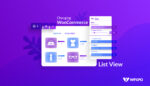
WooCommerce Ürün Listesi Görünümü Nasıl Oluşturulur?

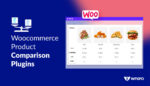
En İyi 10 WooCommerce Ürün Karşılaştırma Eklentisi 2022
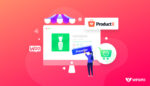
WooCommerce Ürünlerini Ön Siparişler İçin Kullanılabilir Hale Getirin
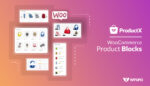
En iyi WooCommerce Ürünleri Blokları Eklentisi
